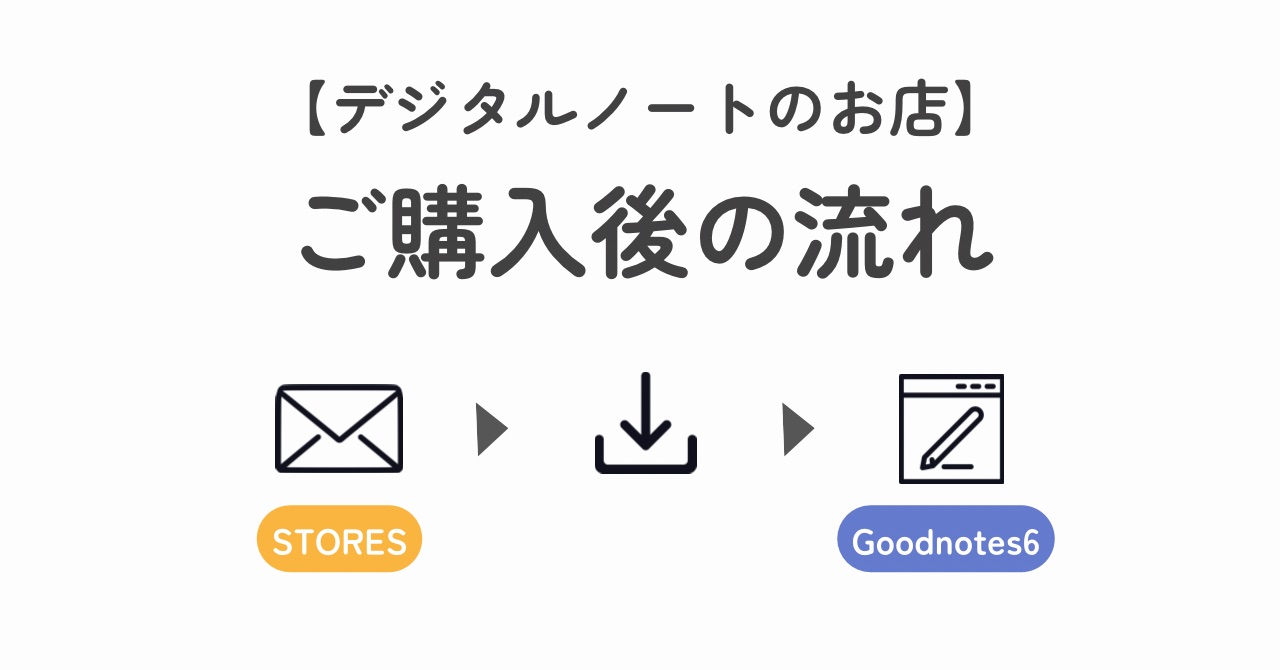ちゃこぽ
こんにちは、ちゃこぽです
私がSTORESで運営しているデシタルノートのお店
ご購入後からGoodnotes6への取り込み方までをご紹介します◎
ダウンロード方法
①購入後、購入完了メールが届きます ✉️
①購入完了メールの「ダウンロード」をタップ
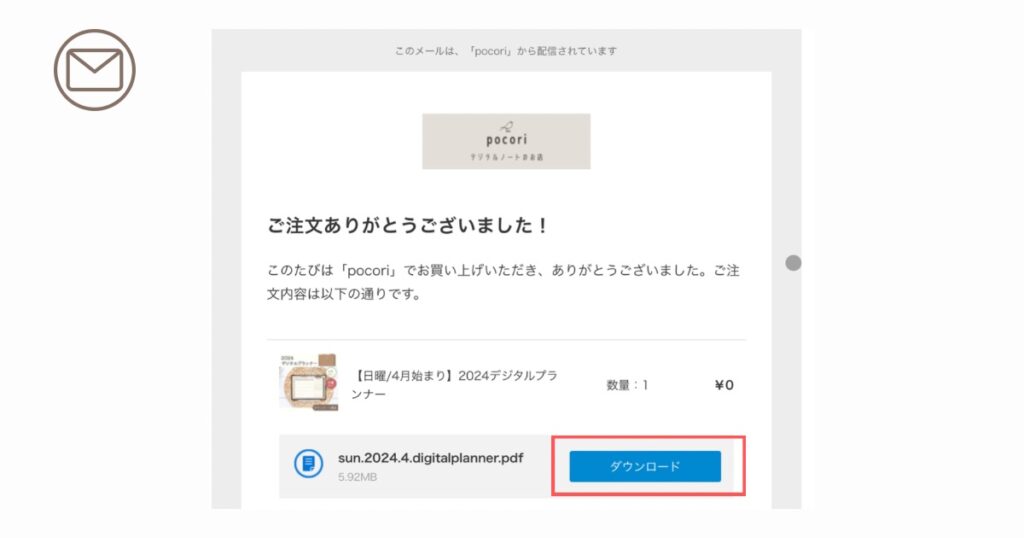
②Safariで開き、メールアドレスを入力
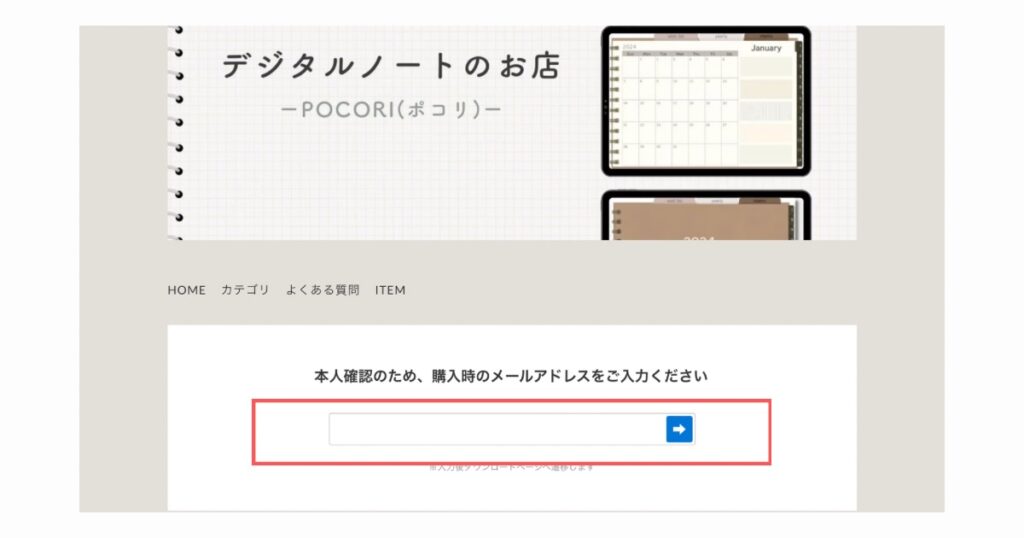
③「ダウンロードする」をタップ
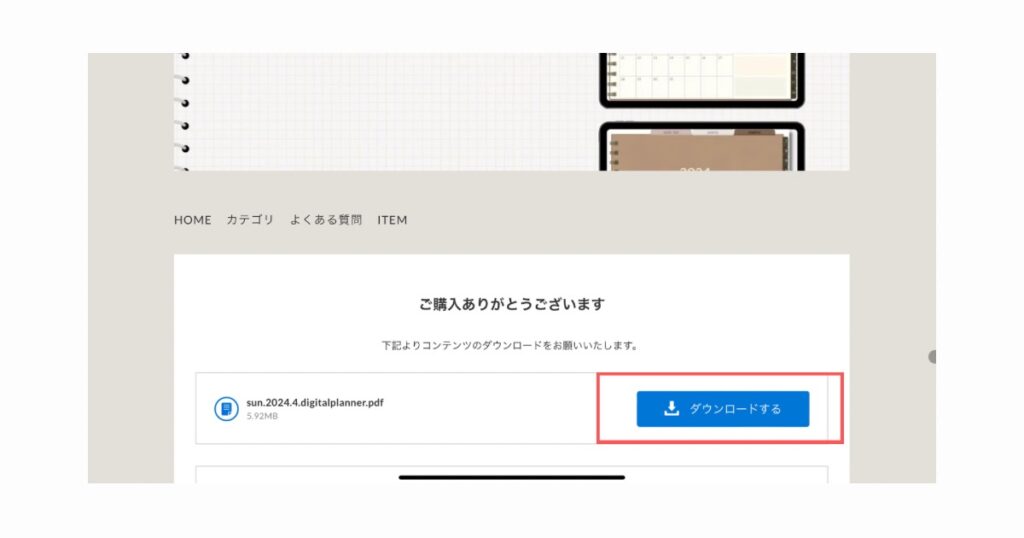
ファイルへの保存 💾
④共有マーク(◻︎+↑のマーク)をタップ
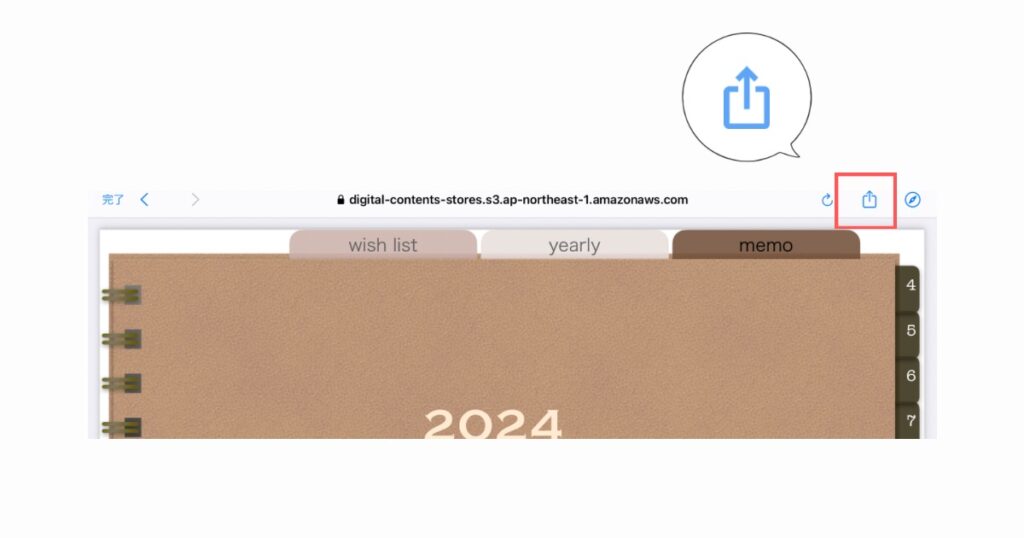
⑤「ファイルに保存」をタップ
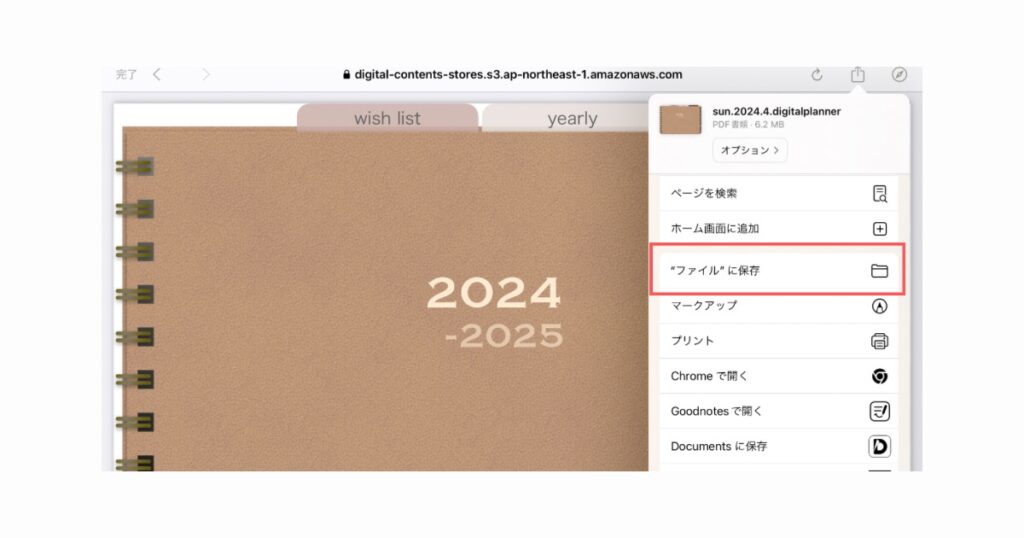
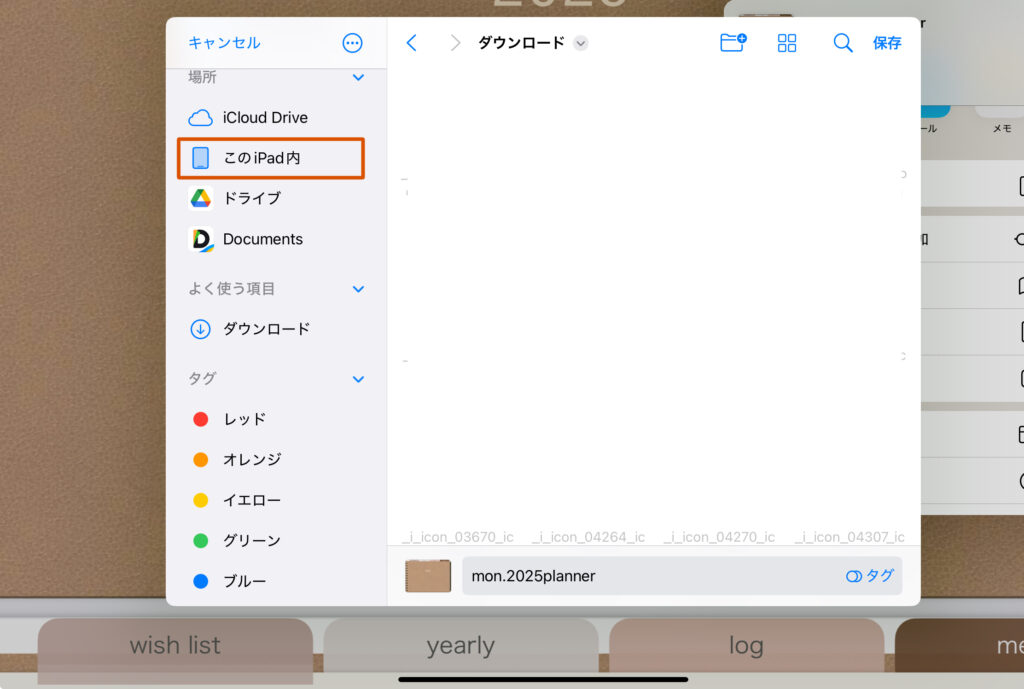
「このiPad内」の自分が分かる場所に保存してください。
ファイル→Goodnotes6への取り込み 📖
⑥ファイルで先ほど保存したデータを開く
⑦共有マーク→「Goodnotesで開く」を選択
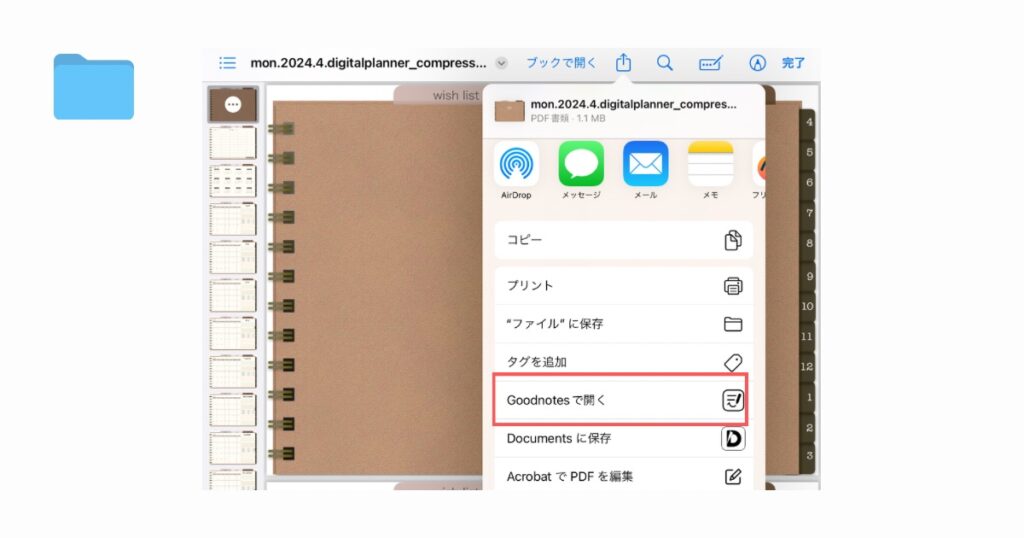
※スクロールして下のほうにあります
⑧「新規書類として読み込む」をタップ
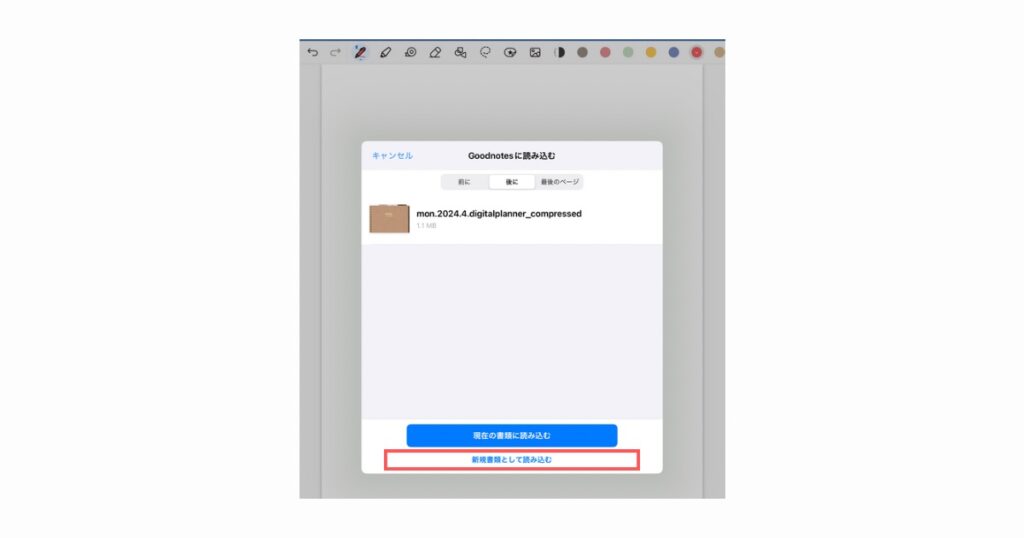
「Goodnotes6で開く」が見当たらない場合
グッドノートアプリを開く
↓
「+」新規マークをタップ
↓
「ファイル」を選択して保存したデータを開く
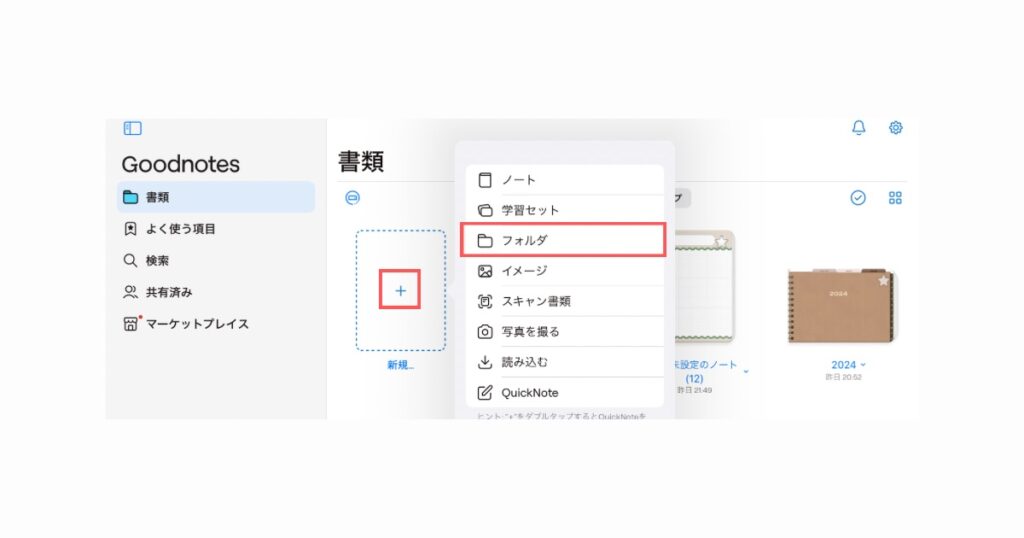

ちゃこぽ
この方法でお試しください◎
まとめ
無事Goodnotes6へ取り込めたでしょうか??
私のショップでは初心者向け🔰のデジタルノートを販売しているので、ご購入を検討していただけると嬉しいです◎

ちゃこぽ
その他疑問点あればInstagramの方でお問い合わせください